
Kako da isključite Activation Lock
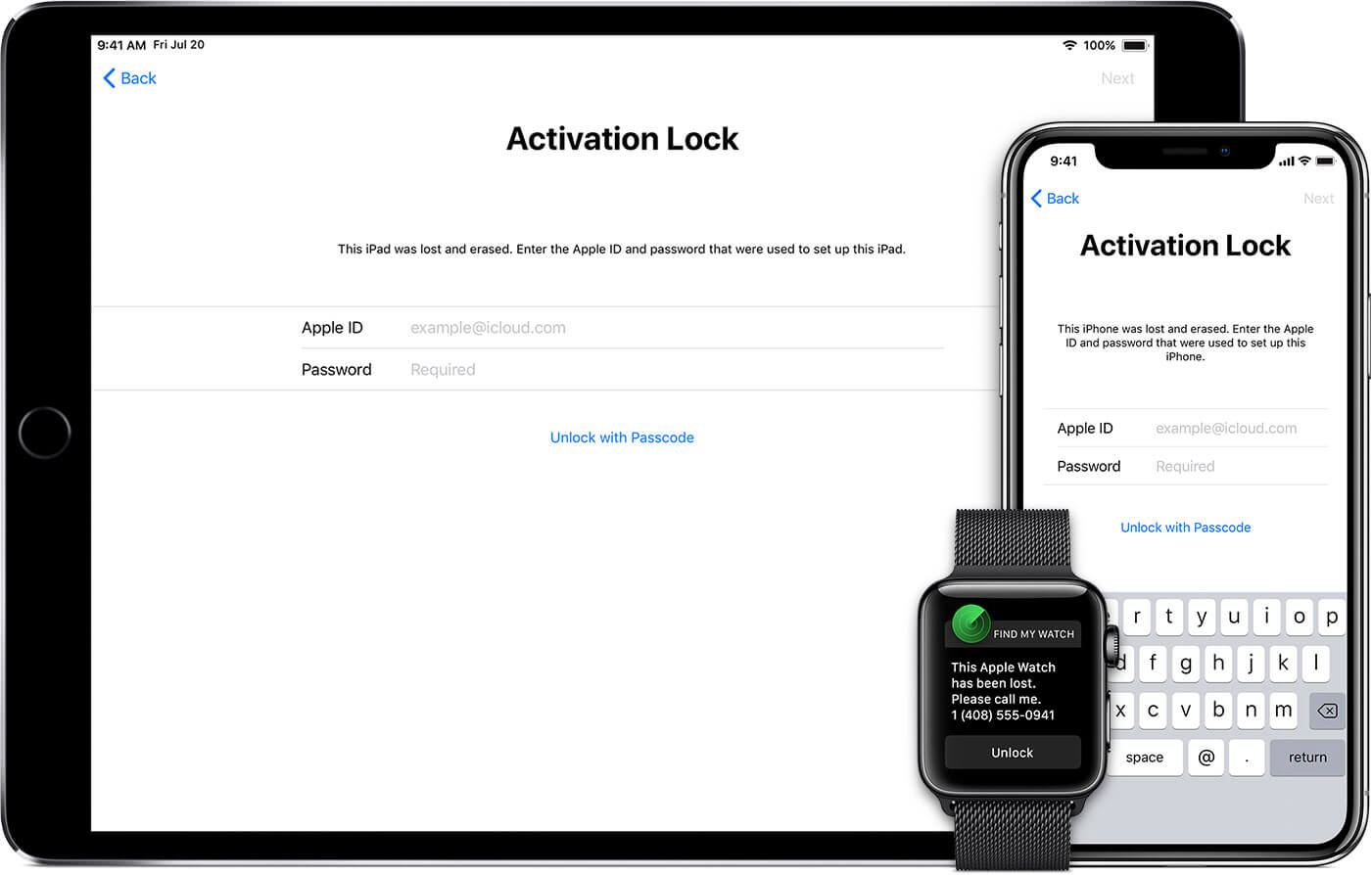 Kako da isključite Activation Lock, a kako Find My iPhone opciju na Vašem iPhone-u
Kako da isključite Activation Lock, a kako Find My iPhone opciju na Vašem iPhone-u
Saznajte kako da isključite Activation Lock, tako da možete da podesite i koristite svoj uređaj.
Activation Lock je projektovan tako da Vaš uređaj i Vaše informacije drži na sigurnom u slučaju da se Vaš iPhone, iPad, iPod touch, ili Apple Watch ikada izgubi, ili ako Vam ga ukradu . Ako resetujete (vratite na fabričko podešavanje) svoj uređaj, a da se prethodno niste izlogovali iz iCloud-a – Activation Lock će nastaviti da štiti iCloud i da drži informacije pod bravom. Bez obzira da li ste resetovali svoj uređaj ili kupili uređaj od nekog drugog, možete da isključite Activation Lock, i to tako što ćete uneti Apple ID i lozinku.
Ako ste resetovali svoj uređaj
Ako se niste odjavili iz iCloud-a pre nego što ste postavili uređaj u recovery mode i obnavljanje kroz iTunes, Vaš uređaj bi mogao ostati u Activation Lock-u. To znači da je potrebno da unesete isti Apple ID i lozinku koju ste koristili kada ste podešavali uređaj.
Zaboravili ste svoj Apple ID ili Apple ID lozinku?
Ako imate iOS 11 ili noviji, Vaš uređaj koristi Touch ID, a Vaš nalog je zaštićen sdvostrukom potvrdom autentičnosti, pa možete da isključite Activation Lock i uz pomoć Passcode-a svog uređaja. Kliknite Unlock with Passcode, a zatim tapnite na Use Device Passcode.
Ako ste kupili uređaj od nekog drugog
Pre nego što kupite iPhone, iPad ili iPod Touch od bilo koga drugog osim Apple-ovog ovlašćenog prodavca ili samog Apple-a, uverite se da je uređaj resetovan i da nije povezan na nalogom prethodnog vlasnika.
Ako uključite svoj uređaj, i vidite jedan od ovih ispod prikazanih ekrana – biće Vam potrebna pomoć prethodnog vlasnika.
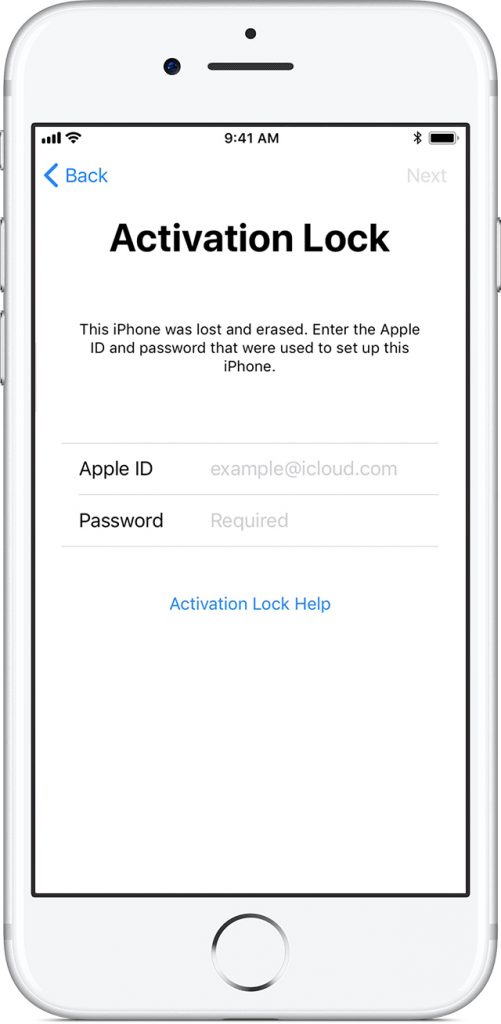
Ako vidite ekran Aktivation Lock, uređaj je još uvek povezan na nalogom prethodnog vlasnika.
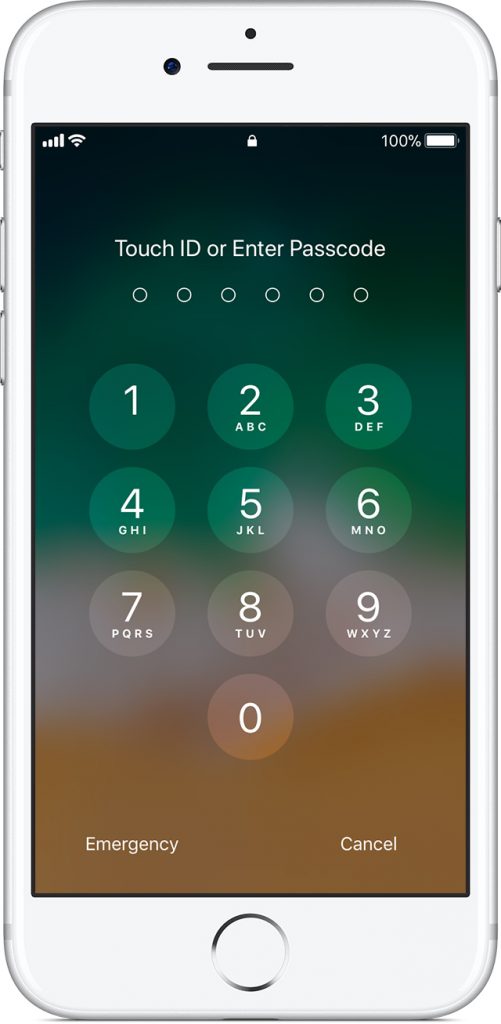
Ako vidite ekran koji Vam traži šifru za otključavanje, ili pak početni ekrana – uređaj nije obrisan.
Zamolite prethodnog vlasnika za pomoć
Ako je uređaj povezan na nalog prethodnog vlasnika, i oni Vam je lako dostupan ili je blizu Vas, zamolite ga da unese Apple ID i lozinku na ekranu Activation Lock, i onda uklonite taj uređaj sa njihovog naloga.
Ako vidite ekran koji Vam traži šifru za otključavanje, i uređaj nije obrisan, pitajte prethodnog vlasnika da otključa uređaj, i idite na Settings > General > Reset> Erase All Content and Settings. Prethodni vlasnik će morati da unese svoje korisničko ime i lozinku.
Ako Vam prethodni vlasnik nije blizu
Ako je prethodni vlasnik daleko od Vas, kontaktirajte ga i pitajte ga da zajedno pratite sledeće korake:
- Prijavite se na iCloud.com sa njegovim Apple ID podacima.
- Idite na Find My iPhone.
- Kliknite na All Devices, na vrhu ekrana.
- Izaberite uređaj koji želite da uklonite iz iCloud-a.
- Ako je potrebno, kliknite na Erase [device].
- Kliknite Remove from Account.
Nakon što prethodni vlasnik ukloni uređaj iz svog naloga, isključite uređaj i opet ga pokrenite, kako biste započeli nova podešavanja.
Autor: Ivana Gvozdenović